Google-da ana səhifəni necə dəyişdirmək olar. Brauzerinizin ana səhifəsini necə dəyişdirmək olar
Xoş gəldin səhifəsi nədir? Google Chrome başlanğıc səhifəsinin nə olduğunu və nə üçün olduğunu anlayaq. At Google işə salındı Chrome əvvəlcə Şəkil 1-də göstərilən pəncərəni açır. Bu salamlama səhifəsidir. Buna başlanğıc səhifəsi və ya səhifəsi də deyilir sürətli giriş, baxmayaraq ki, əslində bunlar bir qədər fərqli anlayışlardır.
Parametrləri tətbiq etmədən belə bir səhifə məqsədsiz və boş görünür. Beləliklə, başlanğıc səhifəsinin parametrlərində hələ heç nə dəyişməmisinizsə, o zaman brauzeri işə saldıqdan sonra Şəkil 1-dəkinə bənzər bir pəncərə görəcəksiniz.
Şəkil 1 – Google Chrome başlanğıc səhifəsi
Səhifənin yuxarı hissəsində şəxsən saxladığınız saytları saxlamaq və tez daxil olmaq üçün xidmət edən əlfəcinlər paneli var. Əlfəcinlər panelinin solunda "Proqramlar" düyməsi var, üzərinə klikləməklə artıq baxa bilərsiniz. quraşdırılmış proqramlar və ya Google Chrome mağazasından yenilərini endirin. Yəqin ki, səhifədə yerləşdirilmiş kvadratları dərhal fərq etdiniz. Onlar nişanlar adlanır, onlar ən çox ziyarət etdiyiniz İnternet səhifələrinə tez keçməyə xidmət edir. Buna görə də bu səhifə "Google Chrome Tez Giriş Səhifəsi" adlanır.
Xoş gəlmisiniz səhifəsini necə fərdiləşdirmək olar?
Google Chrome sürətli giriş səhifəsinə edilən bütün dəyişikliklər "Google Chrome-u fərdiləşdirin və idarə edin" pəncərəsindəki parametrlər menyusu vasitəsilə baş verir. Bu paneli aşağıdakı addımları yerinə yetirərək aça bilərsiniz: brauzeri açın, sağ tərəfdəki yuxarı küncdəki işarəni vurun və görünən menyuda "Parametrlər" i seçin (Şəkil 2).
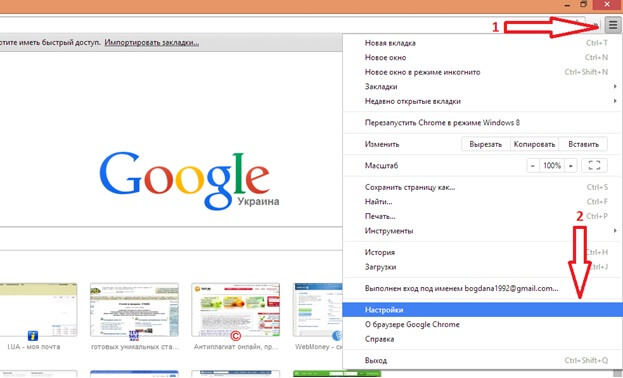
Şəkil 2 – Xoş gəlmisiniz səhifəsinin qurulması
Görünən pəncərədə "Parametrlər" sekmesine keçin. Başlanğıc səhifəsinin əslində konfiqurasiya edildiyi "Başlanğıc qrupu" bölməsini görəcəksiniz (Şəkil 3).
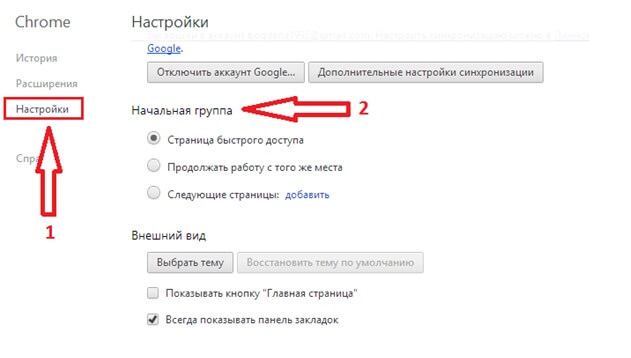
Şəkil 3 – Xoş gəlmisiniz səhifəsinin qurulması
Başlanğıc Qrup bölməsində üç fərqli seçim var:
- Sürətli giriş səhifəsi – Brauzeri işə saldıqdan sonra başlanğıc səhifəsi əlfəcinlər və ən çox ziyarət edilən saytlarla açılacaq.
- Eyni yerdən işə davam edin - Siz işə saldığınız zaman baxdığınız və sonuncu dəfə istifadə etdiyiniz Google Chrome-u bağlamadan əvvəl açıq qoyduğunuz səhifələr açılacaq.
- Növbəti səhifələr - Bu elementi seçdiyiniz zaman brauzer işə salındıqda göstəriləcək səhifələri əl ilə əlavə edirsiniz.
Google Chrome başlanğıc səhifəsi uzantıları
Bir çox istifadəçi üçün Google Chrome brauzerində başlanğıc səhifəsində nişanlar üçün saytlar seçə bilməməyiniz əlverişsizdir. Ancaq sürətli giriş üçün İnternet səhifələrini seçmək imkanınız olduqda daha rahatdır. Bu problem müəyyən quraraq həll edilə bilər Google uzantıları Chrome. Bu o deməkdir ki, siz xüsusi brauzer əlavələrini yükləyə və quraşdıra bilərsiniz. Onlar salamlama səhifəsini istədiyiniz şəkildə fərdiləşdirmək imkanı verir. Aşağıda bu uzantılardan birinin təsviri verilmişdir.
Əlavə FVD sürəti Zənglər
Google Chrome brauzerinin salamlama səhifəsi FVD uzantısından istifadə edərək bəyəndiyinizə uyğunlaşdırıla bilər. Onu yükləmək üçün Google Chrome mağazasına getmək və axtarış sahəsinə əlavənin adını daxil etmək lazımdır (Şəkil 4, Şəkil 5). Quraşdırıldıqdan sonra yuxarı sağ küncdə FVD işarəsi görünəcək.
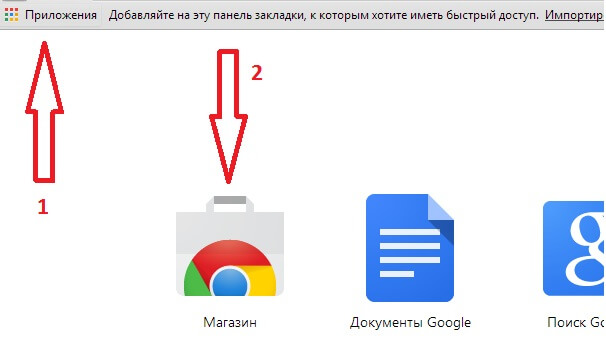
Şəkil 4 - Google Chrome Mağazası
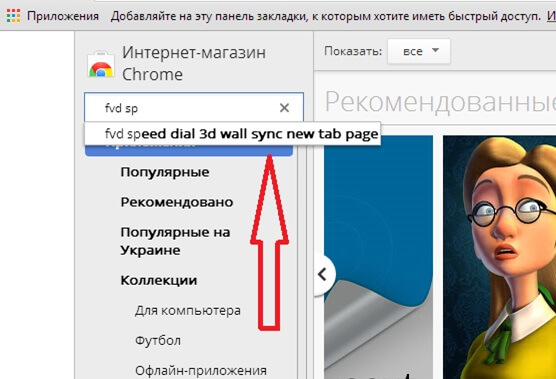
Şəkil 5 - Google Chrome Mağazası
Əlavəni quraşdırdıqdan sonra sürətli giriş səhifəsi Şəkil 6-da göstərildiyi kimi görünəcək. Siz həmçinin nişanlarınızı silə, yarada, qruplaşdıra və kateqoriyalara ayıra bilərsiniz. İndi məsələ yalnız təsəvvürünüzlə məhdudlaşır.
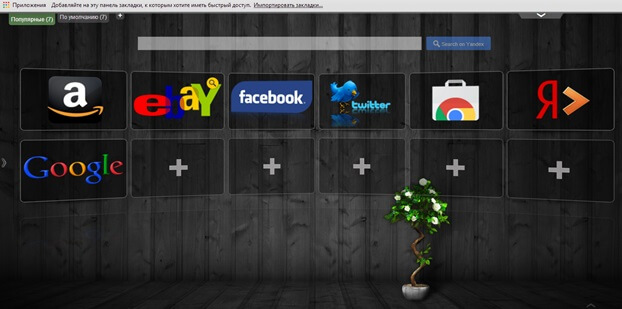
Şəkil 6 – FVD Sürətli Yığım
nəticələr
Google Chrome brauzerində başlanğıc səhifəsinin qurulması- bu, çox vaxt tələb etməyən və hətta təcrübəsiz bir istifadəçinin də öhdəsindən gələ biləcəyi bir işdir. sayəsində internetdə işinizi daha asan və rahat edə bilərsiniz standart parametrlər brauzer və xüsusi uzantılardan istifadə etməklə.
Brauzerin ana səhifəsi (başlanğıc səhifəsi də adlanır) İnternetdə səyahətimizə başlayacağımız ilk səhifədir. Fərz edək ki, sizin üçün yeni brauzer yükləyib quraşdırmısınız. Yeri gəlmişkən, brauzer nədir məqaləsi bu işdə sizə kömək edəcəkdir. Beləliklə, veb-brauzer işə salınır və salamlama səhifəsindən sonra o, məmnuniyyətlə sizə ilk işləyən pəncərəni göstərəcək - bu, standart ana səhifədir.
Brauzerinizi hər dəfə açdığınız zaman siz başlanğıc səhifəsinə aparılacaqsınız və bunun tam olaraq nə olacağı sizdən asılıdır.
İstənilən səhifəni seçib onu ana səhifə kimi təyin edə bilərsiniz. Sevimli saytınızın ana səhifəsini, giriş səhifənizi edə bilərsiniz Poçt qutusu və ya axtarış sisteminin səhifəsi (Google və ya Yandex), sosial şəbəkələrdəki səhifə və s.
Necə dəyişə biləcəyinizi görək ana səhifə nümunə kimi ən məşhur brauzerlərdən istifadə etməklə: Mozilla Firefox, Google Chrome, internet Explorer və Safari.
Yeri gəlmişkən, mövzudan bir az uzaqlaşaraq, dərhal demək istərdim ki, quraşdırma zamanı həm google.com, həm də google.ru saytlarını seçə bilərsiniz. Əlbətdə ki, bu, ilk növbədə bu axtarış sistemindən istifadə etmək istəyirsinizsə, vacibdir. Sadəcə olaraq google.com interfeysi ingilisdilli istifadəçilər üçün nəzərdə tutulub, ona görə də ünvanı yuxarıdakı formada yazsanız belə, xidmət rus dilindən istifadə edənlər üçün daha rahat olduğu üçün sizi google.ru saytına yönləndirəcək. İstənilən halda eyni səhifəyə aparılacaqsınız.
Mozilla Firefox-da ana səhifənin qurulması.
Brauzeri açın. Proqram pəncərəsinin yuxarı sol küncündə var Mozilla nişanı Firefox, bizi brauzer parametrlərinə aparır. Bu nişanı vurun.
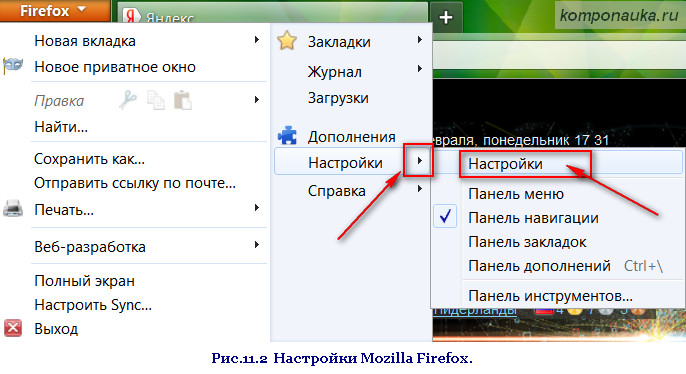
Bu gün bizə lazım olan bütün parametrlər bölmədədir Əsas .
Başladığınız zaman sizə Əsas səhifəni göstərmək üçün brauzerə ehtiyacınız var, bunu etmək üçün oxu klikləyin və açılan menyudan seçin Əsas səhifəni göstərin.

Xətt etmək Əsas səhifə
seçilmiş saytın adını daxil edin - bizim vəziyyətimizdə google.com.![]()
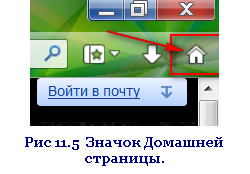
Brauzer dərhal faylları kompüterimizə yükləmə prosesini konfiqurasiya etməyi təklif edir. Seçmək üçün "hadisələrin inkişafı" üçün iki seçim var:
- Yükləmə başlamazdan əvvəl sistem faylı hansı qovluğa endirəcəyinizi soruşacaq.
Bu seçim sizi qane edirsə, qutunu işarələməlisiniz Həmişə faylları saxlamağı təklif edin.
- seçilmiş faylları endirəcəyiniz qovluğu dərhal seçirsiniz.
Bunu etmək üçün qutuyu işarələyin Faylı saxlamaq üçün yol . Və sağdakı düyməni vurun Baxış-icmal və istədiyiniz qovluğu seçin.
Yalnız təsdiqləmək qalır.
İndi harada olmağınızdan asılı olmayaraq (əlbəttə ki, brauzerinizdə işləyirsiniz), brauzer pəncərəsinin yuxarı sağ hissəsindəki ev simgesini klikləməklə, özünüzü başlanğıc (ev) olaraq təyin etdiyiniz səhifədə tapacaqsınız. səhifə. Klaviatura qısa yolu da işləyir Alt+Home.
Google-un brauzerini bəyənənlər üçün onun ana səhifəsini necə dəyişməyə baxaq.
- yuxarı sağ küncdə bir neçə paralel xətt şəklində bir simvol tapırıq, üzərinə vurun və keçin Parametrlər. Xəttə diqqət yetirin XariciBaxın .
- xəttin yanında bir işarə qoyun Əsas səhifə düyməsini göstərin . Fakt budur ki, bu brauzer "ev" işarəsini göstərmir, yəni. ana səhifə görkəmli yerdə. Onun varlığını qeyd etmək lazımdır. Beləliklə, qeyd edək.
- basın Dəyişmək, düyməsini seçin Növbəti səhifə və başlanğıc səhifə kimi görməli olduğumuz səhifənin ünvanını daxil edin.
Tamam, indi hər şey bitdi. Səhifə konfiqurasiya edilib, ana səhifə simgesi solunda görünür axtarış sətri. Simge və ya düymələrdən istifadə etməklə Alt+Home.
Internet Explorer-də başlanğıc səhifəsi.
Yuxarı sağ küncdə parametrlər simgesini tapırıq. klikləyin.
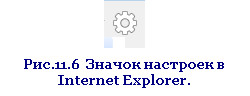
Açılan menyuda xətti seçin Brauzer xüsusiyyətləri.
- tab açın Ümumidir .
- ünvanı daxil edin google.com müvafiq xəttə.
- qutunu yoxlayın Əsas səhifədən başlayın.
- təsdiq edirik - Müraciət edin.
Əsas səhifənin simvolu standart olaraq ünvan çubuğunun yanında yuxarı sağ küncdə quraşdırılmışdır. Bunun üzərinə klikləyə və ya klaviaturada kombinasiyaya basa bilərsiniz Alt+Home .
Safari brauzeri. Əsas səhifə.
Parametrlər ikonasının sağında ünvan çubuğu Internet Explorer-də olduğu kimi. Basın Parametrlər .
- bizə tab lazımdır Əsas ;
- yüklemek Yeni pəncərələrdə açın: Əsas səhifə ;
- ünvanı daxil edin: google.com;
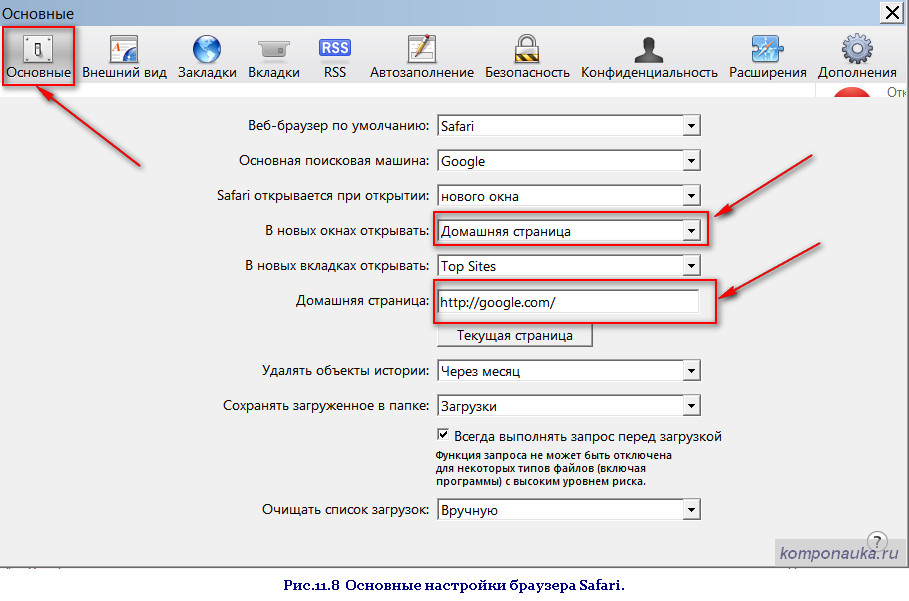
Safari-də heç nəyi təsdiqləməyə ehtiyac yoxdur. Parametrlər pəncərəsini bağlayın. Başlanğıc səhifəsi dəyişdirildi.
Bu gün üçün hamısı budur.
Fərqli brauzerlərdə ana səhifəni necə dəyişdirmək barədə ətraflı danışdıq.
Şərhlərinizi gözləyirik!
İnternet istifadəçilərinin ixtiyarında müxtəlif çeşidli milyonlarla vebsayt var faydalı məlumat. Siz ən faydalı və ya tez-tez istifadə olunan səhifəni ana səhifəniz kimi təyin edə bilərsiniz. At Chrome işə salınır avtomatik olaraq göstərilən mənbəyə yönləndiriləcəksiniz. Bu, sevimli axtarış motorunuz, xəbər saytınız, sosial şəbəkəniz və ya faydalı məlumat səhifəniz ola bilər. Bu məqalə təqdim edir ətraflı bələdçi, Google Chrome-da başlanğıc (ana) səhifəsini necə dəyişdirə və fərdiləşdirə bilərsiniz.
Chrome-da başlanğıc səhifəsi
Google Chrome brauzeri eyni anda birdən çox ev saytı yaratma qabiliyyətini dəstəkləyir. Bu halda, onların hamısı ayrı-ayrı tablarda açıq olacaq. Siyahını dəyişdirmək, elementlərini silmək və ya yenilərini quraşdırmaq üçün brauzer parametrləri səhifəsinə keçməlisiniz.
Siz həmişə siyahını dəyişə, ondan lazımsız obyektləri silə və müvafiq olanları əlavə edə bilərsiniz.
Bəzi saytlar dəstəkləyir xüsusi xidmət, bu da onları işə salmağı asanlaşdırır. Məsələn, Yandex portalına (https://www.yandex.ru/) gedə bilərsiniz. Pəncərənin yuxarı hissəsində "Yandex-i işə sal" düyməsi var. Onu aktivləşdirməklə, daxil olmadan mənbəni siyahıya əlavə edəcəksiniz Google parametrləri. Bu saytı standart şəkildə silə və ya dəyişə bilərsiniz.
Əsas səhifə
Əsas və ya ev resursu müəyyən bir səhifəyə tez daxil olmağa imkan verir. Bu xidməti aktivləşdirmək üçün siz brauzerinizin dizaynını fərdiləşdirməlisiniz. "Parametrlər" və "kateqoriyasına keçin. Görünüş» “Ev düyməsini göstər”in yanındakı qutuyu yoxlayın. Düyməni silmək lazımdırsa, sadəcə seçimi deaktiv edin.
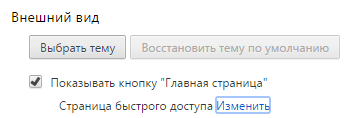
İndi "Dəyişdir" düyməsini basın və istədiyiniz səhifənin ünvanını daxil edin, məsələn, Yandex axtarış sistemi. Axtarış panelinin sol kənarındakı “ev” işarəsindən istifadə edərək istənilən vaxt ona zəng edə bilərsiniz.
Hər kəsə xeyirli gün, əziz dostlar. Dmitri Kostin həmişəki kimi sizinlədir və bu gün qızlarım uşaq oyunu üçün Moskvaya getdilər, mən evdə təkəm. Gitaramı götürəcəyəm, mikrofonu qoşacam və qonşularıma salam verəcəyəm! Əslində zarafat edirəm. Bu gün kifayət qədər işim var: sizin üçün bir məqalə yazmaq və bir dərs yazmaq istəyirəm və daha sonra sizə danışacağım bir neçə gizli şey və ailəm üçün şam yeməyi etmək istəyirəm. Yaxşı, gecə baxa bilərsiniz. Mən oradakı musiqinin heç də pərəstişkarı deyiləm (tam tərsinə), amma atmosferi bəyənirəm.
Yaxşı, bu gün biz maraqlı bir şeyi öyrənməyə davam edəcəyik. Mənə deyin, hansı brauzerdən istifadə edirsiniz? Sadəcə olaraq, mən, məsələn, bir çox dostlarım kimi bir neçə ildir ki, istifadə edirəm. Və şəxsən mən bilirəm ki, axtarış çubuğundan və son vaxtlar ziyarət edilən saytlardan ibarət başlanğıc səhifə çoxları qane etmir.
Şəxsən mənim də xoşuma gəlmir ana səhifə, amma mən bundan narahat deyiləm. Ancaq ehtiyacınız varsa, sizə necə olduğunu göstərəcəyəm google chrome et ana səhifə, və eyni zamanda mövzunu dəyişdirin, yəni. fon fonu. Bu, çox asandır və bir dəqiqədən çox vaxtınızı almayacaq. Hazırsan? Onda gedək!
Başlanğıcda açılış
Chrome-dan brauzer kimi istifadə edən hər kəs bilir ki, onu işə saldığınız zaman əvvəllər ziyarət edilmiş saytlar paneli standart olaraq görünür. Və bunlar hətta Opera əlfəcinləri deyil, sadəcə əvvəllər ziyarət edilmiş saytlardır. Çoxlarının bu xoşuna gəlmir, amma bəzi insanların başlanğıc səhifəni necə dəyişdirəcəyini belə bilməyəndə təəccübləndim.
Beləliklə, ilk növbədə Google brauzerinizi açın və daxil olun "İdarəetmə və Parametrlər", sonra "Parametrlər".
Dərhal məqamla qarşılaşırıq "Başlanğıcda açın". Varsayılan olaraq Yeni Tabdır, lakin bu dəyişdirilə bilər.
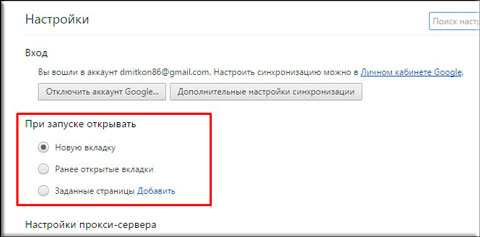
Hər rejimə baxın və onunla işləyin. İlk baxışdan sizin üçün nəyin daha yaxşı olacağı sadəcə aydın olmaya bilər.
Mövzunun dəyişdirilməsi
Bundan əlavə, işə salma rejimini seçə bilərsiniz Google brauzeri xrom, siz həmçinin müxtəliflik üçün görünüşü bir az dəyişə bilərsiniz. Chrome-u işə saldığımız zaman standart fonun nə olduğunu bilirik, elə deyilmi? Doğru. Sadəcə ağ. Ancaq bunu dəyişdirmək üçün gücümüz var.
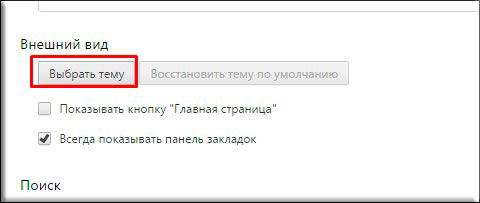
Hamısı budur. İndi sizdə var yeni mövzu və ən azı hər gün bezənə qədər dəyişə bilərsiniz, istifadə edirsiniz standart mövzu yoxsa yenisini qurmusan? Və açıldıqdan sonra hansı brauzeri daha çox bəyənirsiniz? Zəhmət olmasa şərhlərdə yazın. 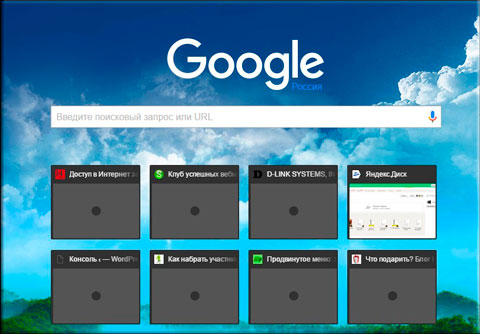
Yaxşı, bu gün üçün hamısı. Ümid edirəm ki, məqaləmi bəyəndiniz və faydalı oldunuz. Bloq məqalələrimdəki yeniləmələrə abunə olmağı unutmayın, onda siz həmişə maraqlı olan hər şeydən xəbərdar olacaqsınız. Saytdakı digər məqalələrə də baxmağınızdan əmin olun. Burada onların çoxu var və əminəm ki, özünüz üçün maraqlı bir şey tapacaqsınız. Sənə uğurlar! Yenə səni gözləyirəm. Sağ ol!
Hörmətlə, Dmitri Kostin.
Əgər Google Chrome brauzerindən istifadə edirsinizsə, onda Google Chrome-da başlanğıc səhifəsini necə dəyişdirəcəyinizi düşünmüsünüz? Yəqin ki, siz brauzerinizi açdığınız zaman sizə lazım olan saytın səhifəsi tərəfindən qarşılanmasını istəyirsiniz, məsələn, bəzi axtarış sistemi və ya sosial şəbəkə. Qeyd etmək lazımdır ki, başlanğıcdır google səhifəsi xrom olduqca sadə və tez dəyişir, bu bir neçə yolla edilə bilər;
Ən çox biri sadə həllər Bu halda, yalnız ana səhifəni dəyişdirməyə imkan verən deyil, həm də başlanğıc səhifəsini fərdiləşdirməyə və ya brauzeri açdığınız zaman bir neçə səhifənin eyni vaxtda açılmasına imkan verən brauzer parametrlərindən istifadə etmək mümkün ola bilər. Ancaq bu, yalnız kompüterlər və noutbuklar üçün brauzer versiyasına aiddir mobil versiya Brauzer başlanğıc səhifəsini dəyişməyə icazə vermir.
Metod 1. “Ana Səhifə” düyməsini əlavə edin
Əvvəla, menyu düyməsini (yuxarı sağ küncdə yerləşir və 3 üfüqi zolaq kimi görünür) vurun, bundan sonra parametrlər sekmesi açılır. Açılan sekmədə "Əsas səhifə düyməsini göstər" maddəsini axtarın, o, "Görünüş" seçimində yerləşir, onu tapdıqdan sonra qarşısına bir işarə qoyun.
Hər şeyi yuxarıda göstərildiyi kimi etsəniz, ünvan çubuğunun solunda bir ev şəklində xüsusi bir düymə görünməlidir. Başlanğıc səhifəsini dəyişdirmək üçün "Görünüş" seçimində yerləşən "Dəyişdir" bağlantısını vurmalı və açılan informasiya qutusunda başlanğıc səhifəsini yaratmaq istədiyiniz saytın ünvanını seçməlisiniz. Bir səhifəni deyil, bir neçəsini seçmək istəyirsinizsə, "Növbəti Səhifə" seçimini vurmalısınız, bundan sonra görünən sahəyə lazım olan saytın ünvanını daxil etməli və ya kopyalamalısınız.
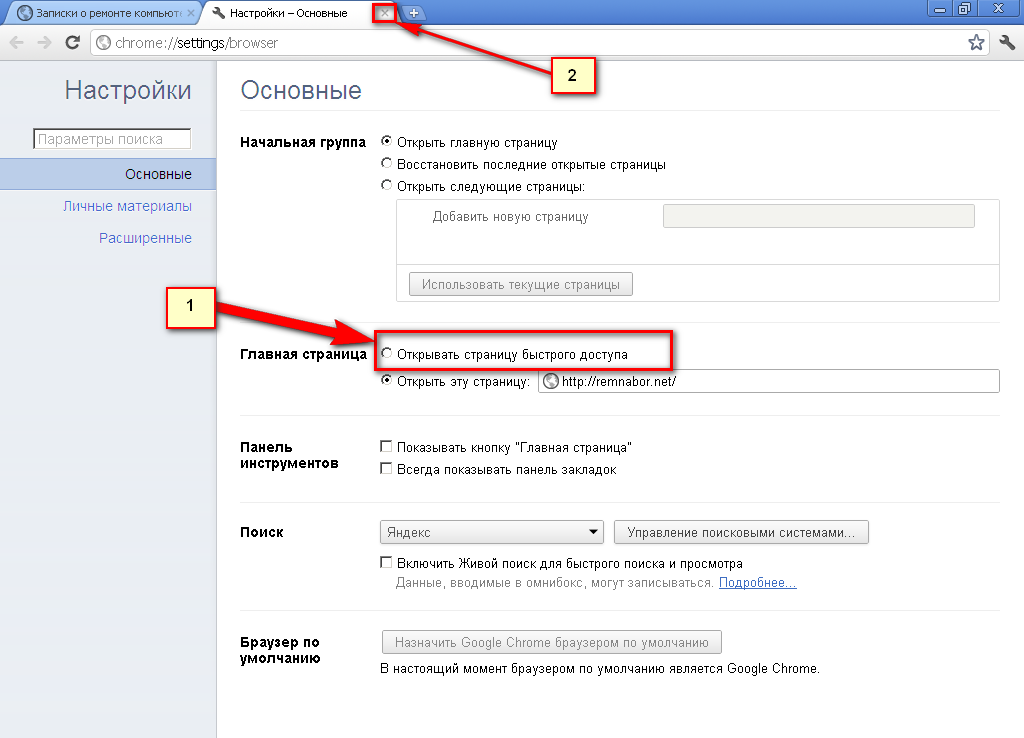
Yalnız seçilmiş səhifələri saxlamaq qalır. Bunu etmək üçün sadəcə OK düyməsini sıxmaq lazımdır, vəssalam.
Bəzən elə olur ki, ana səhifəni bu şəkildə dəyişmək olmur. Seçdiyiniz səhifənin əvəzinə başqası açılır, əksər hallarda reklam xarakteri daşıyır. Bunun səbəbi onların ya kompüterdə, ya da brauzerin özündə yerləşməsi ola bilər. Narahat olmayın, bu problem tamamilə həll edilə bilər.
Narahat başlanğıc səhifəsindən xilas olmaq üçün kompüterinizi bəzi antivirus proqramı ilə skan etməlisiniz. Təəssüf ki, bəzən bu cür reklamları müntəzəm istifadə edərək silmək olduqca çətindir antivirus proqramları, və AdwCleaner və ya Malwarebytes Antimalware kimi alətlər həmişə xilasetmə işinə gələ bilər ki, bu da problemi olduqca yaxşı həll edə bilər.
Bu, başlanğıc səhifəsini necə yaratmaq sualına cavab verməyin ilk yoludur.
Əgər həqiqətən xoşunuza gəlmirsə, daha az təsirli olmayan başqa birindən istifadə edə bilərsiniz.
Metod 2. Google Chrome-un başlanğıc hərəkətlərini konfiqurasiya edin
Google Chrome-da başlanğıc səhifəsini necə dəyişdirmək sualına tam cavab vermək üçün daha bir üsul nəzərdən keçirməlisiniz.
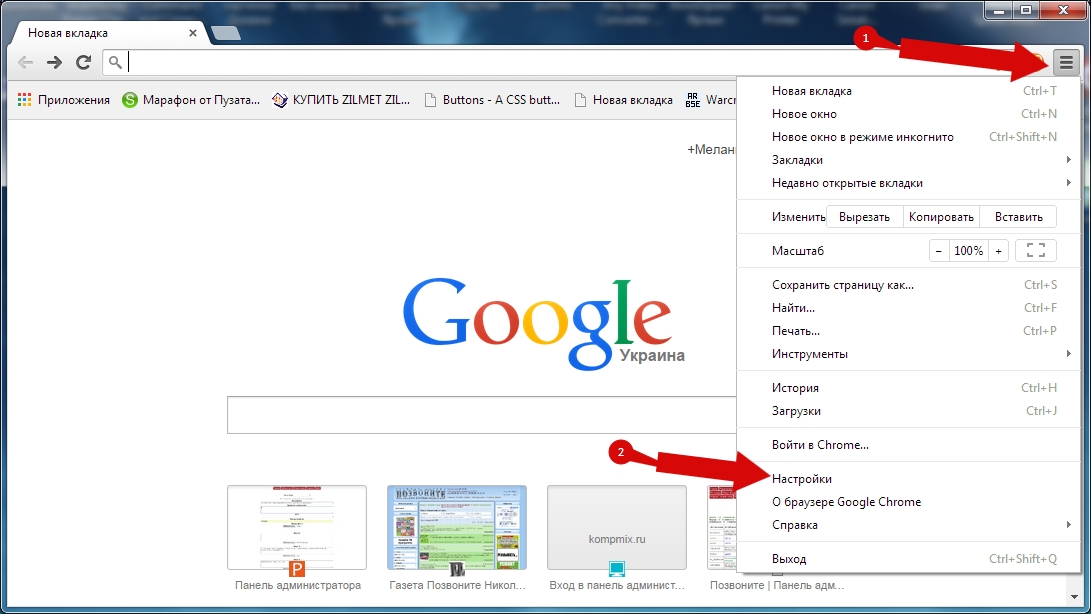
Brauzer parametrləri menyusuna gedirik, görünən sekmədə brauzerin bizə təklif etdiyi üç hərəkətdən birini seçin:
- Yeni tab açın. Bu seçimi seçsəniz, brauzeri açdığınız zaman həmişə açılacaqdır yeni daxil. Bu tabda Google axtarış çubuğu, həmçinin ən çox ziyarət etdiyiniz saytlara keçidlər olacaq.
- Əvvəllər açılmış tabları açın. Bu seçimi seçsəniz, Google Chrome-u işə saldığınız zaman brauzeri sonuncu dəfə bağladığınız zaman açıq olan tablar açılacaq. Əgər siz özünüzə aid olmayan, məsələn, başqasının və ya müxtəlif insanların çıxışı olan bir kompüterdən istifadə edirsinizsə, bu seçimdən istifadə etməmək daha yaxşıdır.
- Göstərilən səhifəni açın. Bu seçimi seçmək sizə başlanğıcda eyni vaxtda ünvanını göstərə biləcəyiniz bir neçə səhifəni açmağa imkan verəcək.
Beləliklə, Google Chrome üçün başlanğıc səhifəsini təyin etmək üçün sonuncu elementi seçin. Sonuncu elementi seçdiyiniz zaman, kliklədiyiniz zaman onun yanında bir keçid görünməlidir, sizə lazım olan səhifələri əlavə edə bilərsiniz. Bunlar brauzer işə salındıqda açılacaq səhifələrdir.
Lazım olan səhifələri əlavə edin və OK düyməsini basın, bundan sonra hər şeyin sizə lazım olan kimi işlədiyini yoxlamaq qalır. Hər şeyi düzgün etmisinizsə, Google Chrome hər dəfə işə saldığınız zaman sizə lazım olan səhifələri açacaq.
Bu, əslində suala mükəmməl cavab verən ikinci metodun bütün hiyləsidir: Google Chrome-da başlanğıc səhifəsini necə dəyişdirmək olar?
Ümid edirik ki, bu məqalə bütün suallarınıza cavab verdi və indi Google Chrome-da başlanğıc səhifəsini necə dəyişdirəcəyinizi dəqiq bilirsiniz və lazım olduqda bunu həmişə edə bilərsiniz və bununla da brauzeri öz arzularınıza və ehtiyaclarınıza uyğunlaşdıra bilərsiniz.
Google Chrome-da başlanğıc səhifəsini necə dəyişdirmək olar sonuncu dəfə dəyişdirilib: 13 may 2016-cı il MaksimB
